Fazer backup de uma VM do Azure a partir das configurações da VM
Este artigo descreve como fazer backup de VMs do Azure com o serviço de Backup do Azure.
O Azure Backup fornece cópias de segurança independentes e isoladas para que estas protejam os dados nas suas VMs contra a destruição acidental. As cópias de segurança são armazenadas num cofre dos Serviços de Recuperação com gestão de pontos de recuperação incorporada. A configuração e o dimensionamento são simples, as cópias de segurança são otimizadas e pode restaurar facilmente, conforme necessário. Você pode fazer backup de VMs do Azure usando alguns métodos:
- VM única do Azure: as instruções neste artigo descrevem como fazer backup de uma VM do Azure diretamente das configurações da VM.
- Várias VMs do Azure: você pode configurar um cofre dos Serviços de Recuperação e o backup para várias VMs do Azure. Siga as instruções neste artigo para este cenário.
- Saiba como funciona o Backup do Azure e verifique os requisitos de suporte.
- Obtenha uma visão geral do backup de VM do Azure.
Para fazer backup das VMs do Azure, o Backup do Azure instala uma extensão no agente de VM em execução no computador. Se sua VM foi criada a partir de uma imagem do Azure Marketplace, o agente estará em execução. Em alguns casos, por exemplo, se você criar uma VM personalizada ou migrar uma máquina local, talvez seja necessário instalar o agente manualmente.
- Se você precisar instalar o agente de VM manualmente, siga as instruções para VMs Windows ou Linux .
- Depois que o agente é instalado, quando você habilita o backup, o Backup do Azure instala a extensão de backup no agente. Ele atualiza e corrige a extensão sem a intervenção do usuário.
Siga estes passos:
- Inicie sessão no portal do Azure.
- Na Pesquisa, digite Máquinas virtuais e selecione Máquinas virtuais.
- Na lista de VMs, selecione a VM da qual deseja fazer backup.
- No menu VM, selecione Backup.
- No cofre dos Serviços de Recuperação, faça o seguinte:
Se já tiver um cofre, selecione Selecionar existente e selecione um cofre.
Se não tiver um cofre, selecione Criar novo. Especifique um nome para o cofre. Ele é criado na mesma região e grupo de recursos que a VM. Não é possível modificar essas configurações quando você habilita o backup diretamente das configurações da VM.
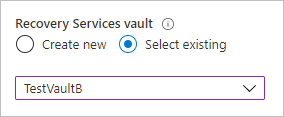
6.Selecione o subtipo Política como Avançado ou Padrão com base em sua necessidade.
Em Escolher política de backup, siga um destes procedimentos:
Deixe a política padrão. Para a política Padrão , isso faz backup da VM uma vez por dia no horário especificado e retém backups no cofre por 30 dias. Para a política Avançada , isso faz backup de uma VM a cada quatro horas no horário especificado e retém o ponto de backup diário por 30 dias.
Selecione uma política de backup existente, se tiver uma.
Crie uma nova política e defina as configurações de política.
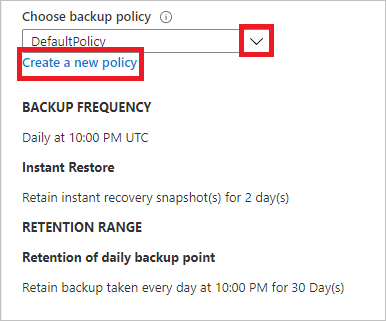
Selecione Ativar Cópia de Segurança. Isso associa a política de backup à VM.
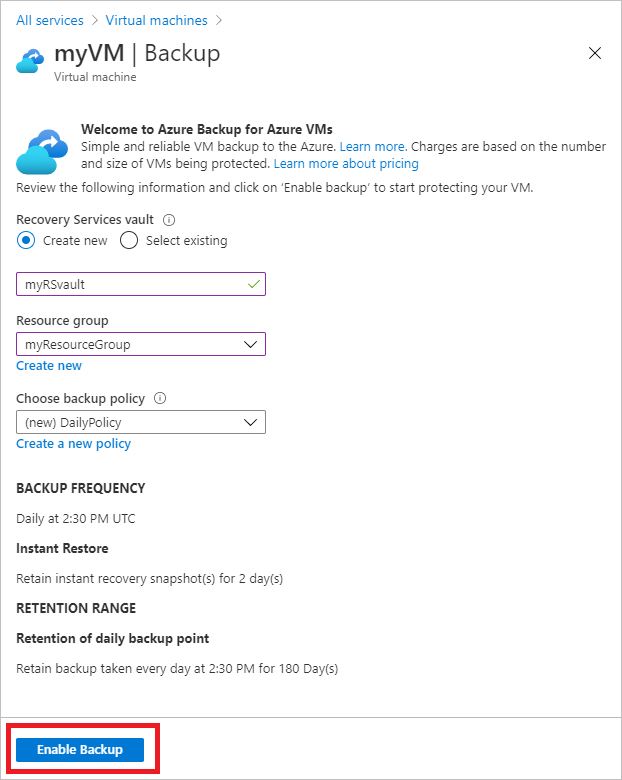
Você pode acompanhar o progresso da configuração nas notificações do portal.
Após a conclusão do trabalho, no menu VM, selecione Backup. A página mostra o status do backup da VM, informações sobre pontos de recuperação, trabalhos em execução e alertas emitidos.
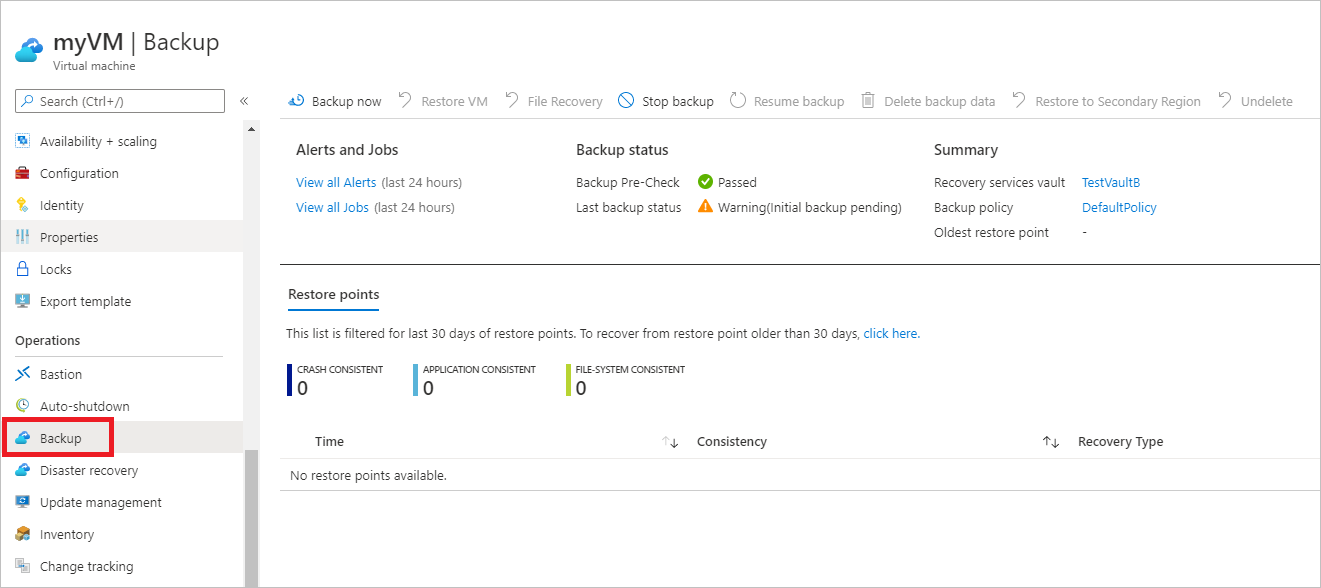
- Depois de habilitar o backup, um backup inicial é executado. Você pode iniciar o backup inicial imediatamente ou esperar até que ele seja iniciado de acordo com o agendamento de backup.
- Até que o backup inicial seja concluído, o status do último backup é exibido como Aviso (Backup inicial pendente).
- Para ver quando o próximo backup agendado será executado, selecione o nome da política de backup.
Siga estes passos:
Para executar um backup imediatamente, no menu VM, selecione Backup de backup>agora.

Em Backup Agora, use o controle de calendário para selecionar até quando o ponto de recuperação será mantido > e OK.
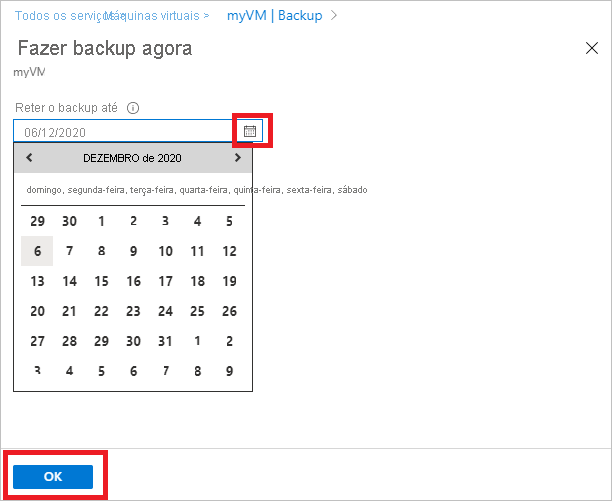
As notificações do portal informam que a tarefa de backup foi acionada. Para monitorar o progresso do backup, selecione Exibir todos os trabalhos.
Siga as instruções neste artigo para habilitar o backup para VMs do Azure configurando um cofre dos Serviços de Recuperação de Backup do Azure e habilitando o backup no cofre.
- Se você tiver dificuldades com qualquer um dos procedimentos neste artigo, consulte o guia de solução de problemas.
- Saiba mais sobre como gerenciar seus backups.